În acest articol, am pas cu pas cu imagini, vă voi spune cum să dezactivați Centrul de actualizare în Windows 10. Această problemă nu a existat în versiunile anterioare ale sistemului de operare de la Microsoft, deoarece au existat alte câteva setări pentru sistemul de actualizare. Printre altele, au prevăzut închiderea completă a actualizărilor sistemului de operare. Actuala versiune de Windows la nivelul de configurare pentru un utilizator obișnuit al acestei posibilități este complet lipsită. În plus, cel puțin unele actualizări pot fi amânate numai de către proprietarii versiunii mai rare a Windows 10 - Professional (de altfel, actualizările de securitate nu pot fi dezactivate acolo în mod obișnuit). Proprietarii aceleiași case (Home) "tens" și nu pot amâna deloc orice actualizare a sistemului său de operare.
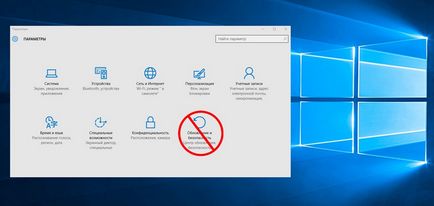
În acest caz ar trebui să dezactivați actualizarea Windows 10
După cum am spus, personal cred că este important să dezactivați Windows Update Center în cazuri foarte importante. De exemplu, acest lucru se poate face dacă pentru o perioadă de timp trebuie să vă asigurați funcționarea neîntreruptă a calculatorului cu 1000%. Să presupunem că, la locul de muncă papură, și ai un timp scurt pentru a face o mulțime de lucruri pe Windows 10. Desigur, într-o astfel de situație, însăși ideea unei posibile repornire prelungită în legătură cu instalarea actualizărilor, face nervos. Aici este pentru fiabilitate și puteți dezactiva această opțiune pentru o zi sau două și nu vă faceți griji despre o posibilă mașină forțată.
Cum se dezactivează Windows Update Center 10
Acum, mergeți la instrucțiuni pas cu pas cu imagini. dedicat modului în care puteți opri complet Windows Update Center pentru o perioadă de timp. Puteți face acest lucru numai prin efectuarea de modificări ale serviciilor de sistem. Acest lucru necesită îngrijire și concentrare deosebită, deoarece dacă dezactivați ceva, atunci întregul sistem de operare poate începe să funcționeze incorect.
Deci, pentru a opri temporar actualizarea Windows 10. vom efectua doar 6 pași foarte simpli. Pas cu pas trebuie să facem următoarele:
- DREAPTA click pe meniul "Start".
- Selectați opțiunea "Computer Management" din lista deschisă de articole.
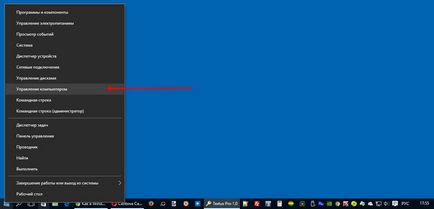
- În meniul din stânga, extindeți articolul "Servicii și aplicații" și selectați "Servicii".
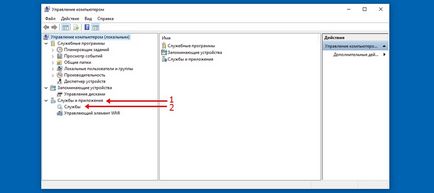
- În partea dreaptă, va apărea o listă cu toate serviciile din Windows 10. Trebuie să parcurgeți până la capăt și să găsiți penultimul (probabil altul în ordine) "Windows Update". Faceți dublu clic pe el cu ajutorul mouse-ului.
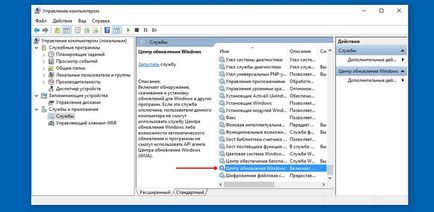
- Se deschide o nouă fereastră "Proprietăți: Windows Update Center 10 (Computer local)".
- În această fereastră nouă avem nevoie de elementul "Tip de lansare". În mod implicit, am valoarea "Manual" (acest lucru este în Windows 10 Pro, iar în standardul Acasă poate fi "Automat"). Modificați acest parametru la "Dezactivat" și faceți clic pe "OK".
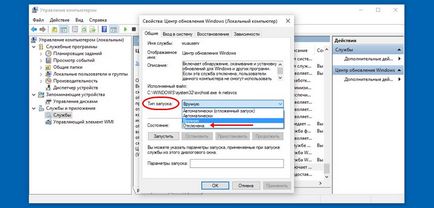
Asta e tot. Windows Update Center este complet dezactivat. După aceasta, puteți verifica modul în care funcționează atunci când încercați să găsiți actualizări. Deschideți Centrul de actualizare (Toate opțiunile - Actualizare și securitate) și dați clic pe "Verificați pentru actualizări".
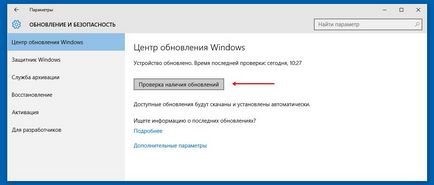
Imediat apare inscripția: "Odată cu instalarea actualizărilor, au existat unele probleme, dar încercarea va fi repetată mai târziu. Dacă continuați să vedeți acest mesaj și doriți să primiți informații prin căutarea pe Internet sau prin contactarea echipei de asistență, o puteți ajuta: (0x80070422). " Aceasta este o dovadă că Centrul de actualizare Windows este strict dezactivat.
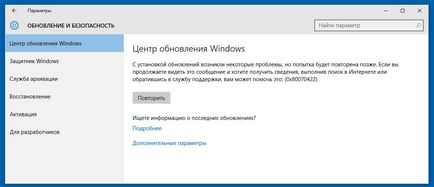
Personal, am rebootat computerul în urma tuturor acțiunilor descrise mai sus, după care m-am convins că Windows Update Center 10 a fost oprit. A funcționat. Voi adăuga că în statul cu dizabilități, actualizările "zecilor" vor rămâne în continuare până când vor fi reluate manual. Nu uitați să o faceți! Puteți restabili activitatea Centrului de actualizări utilizând aceleași instrucțiuni. Singurul element care va fi diferit este "Tip de pornire": pentru a activa actualizările Windows 10 în acesta, în loc de "Dezactivat", trebuie să returnați opțiunea "Manual" și să nu uitați să faceți clic pe butonul "OK".